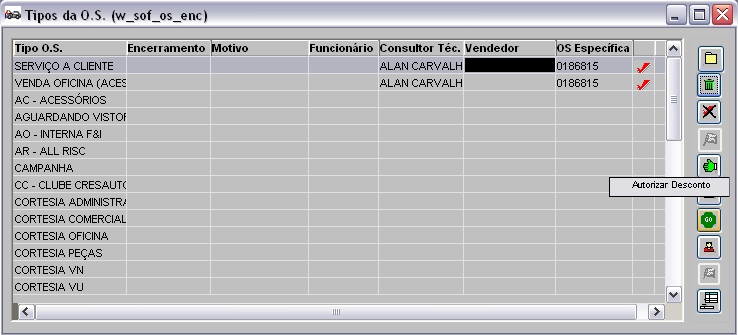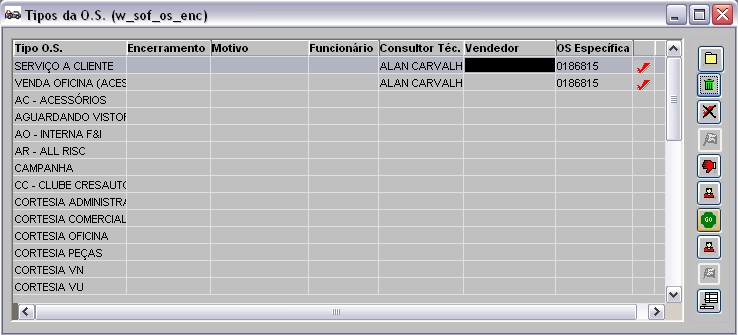Autorizando Desconto
De Dealernet Wiki | Portal de Solução, Notas Técnicas, Versões e Treinamentos da Ação Informática
(Diferença entre revisões)
(Criou página com '<p align="center">'''MÃDULO OFICINA'''</p> <p align="justify">Quando na emissão da Nota Fiscal for concedido desconto no produto ou serviço superior ao estabelecido, o Vendedâ¦') |
|||
| Linha 3: | Linha 3: | ||
<p align="justify">Quando na emissão da Nota Fiscal for concedido desconto no produto ou serviço superior ao estabelecido, o Vendedor terá que solicitar autorização da gerência para liberar a O.S. e impressão da Nota Fiscal.</p> | <p align="justify">Quando na emissão da Nota Fiscal for concedido desconto no produto ou serviço superior ao estabelecido, o Vendedor terá que solicitar autorização da gerência para liberar a O.S. e impressão da Nota Fiscal.</p> | ||
| - | '''1.''' No menu principal, clique '''Serviços''' e '''Ordem de Serviço''' ou no Ãcone ; | + | '''1.''' No menu principal, clique '''Serviços''' e '''Ordem de Serviço''' ou no Ãcone [[Arquivo:Ordemservico175.jpg]]; |
| - | + | ||
| + | [[Arquivo:Ordemservico142.jpg]] | ||
'''2.''' Clique '''Tipo de O.S.'''; | '''2.''' Clique '''Tipo de O.S.'''; | ||
| - | + | [[Arquivo:Ordemservico202.jpg]] | |
'''3.''' Na janela ''Tipo de O.S.'' clique '''Autorizar Desconto'''; | '''3.''' Na janela ''Tipo de O.S.'' clique '''Autorizar Desconto'''; | ||
| - | + | [[Arquivo:Ordemservico239.jpg]] | |
'''4.''' Informe o ''Motivo'' e ''Condição de Pagamento'', clique '''OK'''; | '''4.''' Informe o ''Motivo'' e ''Condição de Pagamento'', clique '''OK'''; | ||
| + | [[Arquivo:Ordemservico240.jpg]] | ||
| + | '''5.''' Desconto autorizado. A Nota Fiscal pode ser impressa. | ||
| - | + | A opção Autorizar Desconto [[Arquivo:Ordemservico241.jpg]] será alterada para Desautorizar [[Arquivo:Ordemservico242.jpg]]. | |
| - | + | [[Arquivo:Ordemservico243.jpg]] | |
Edição de 11h49min de 4 de outubro de 2010
MÃDULO OFICINA
Quando na emissão da Nota Fiscal for concedido desconto no produto ou serviço superior ao estabelecido, o Vendedor terá que solicitar autorização da gerência para liberar a O.S. e impressão da Nota Fiscal.
1. No menu principal, clique Serviços e Ordem de Serviço ou no Ãcone ![]() ;
;
2. Clique Tipo de O.S.;
3. Na janela Tipo de O.S. clique Autorizar Desconto;
4. Informe o Motivo e Condição de Pagamento, clique OK;
5. Desconto autorizado. A Nota Fiscal pode ser impressa.
A opção Autorizar Desconto ![]() será alterada para Desautorizar
será alterada para Desautorizar ![]() .
.